Tổng số phụ: 45.000₫

Với bản cập nhât 4.6.11 vừa được phát hành vào ngày 12/4 này đã cho thấy sự hiệu quả và siết chặt bảo mật cho thông tin người dùng, đảm bảo các phòng học không bị quấy phá. Zoom đã cho thấy sự thay đổi lớn nhằm hoàn thiện dịch vụ cũng như sản phẩm để mang đến cho người dùng một trải nghiệm tốt nhất khi sử dụng. Sau những sự cố vừa rồi, zoom chứng mình cho người dùng thấy họ đã thay đổi cũng như cố gắng nhường nào. Hiện nay, zoom được các chuyên gia về công nghệ thông tin của các trường đại học đánh giá là đã an toàn hơn rất nhiều.
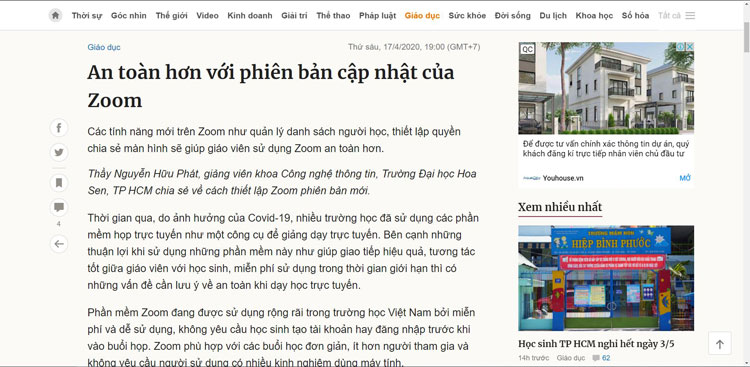
Với bản cập nhật mới này thì các tính năng như người dùng sẽ được gửi yêu cầu tạo mật khẩu cho phòng họp, chế độ phòng chờ để giáo viên có thể quản lý có thể kiểm duyệt được những thành viên tham gia, quản lý được tính năng chia sẻ hình ảnh. Sau đây là một số cách thiết lập khi sử dụng phần mềm zoom cho thầy cô để có thể bảo vệ được thông tin lớp học, tránh tình trạng bị quấy phá.
Thiết lập một số tính năng cơ bản
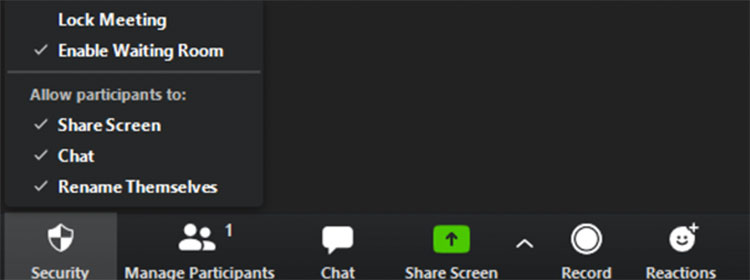
Sau khi khởi động phần mềm zoom thì trươc tiên các thầy cô hãy nhấn vào security để thiết lập các tính năng bảo mât:
- Enable Waiting Room: kích hoạt tính năng phòng chờ, khi học sinh vào phòng học, hệ thống sẽ chuyển học sinh đến “phòng chờ”, điều này giao viên có thể kiểm duyệt được số lượng học sinh, cấp quyền truy cập vào phòng học nếu xác nhận đó là học sinh của mình.
- Share Screen: chúng tôi khuyến nghị giáo viên không nên bật tính năng này, vì đây là tính năng cho phép các học sinh có thể chia sẻ hình ảnh lớp học. Để đảm bảo an toàn thì giáo viên nên tắt tính năng này. đây là cách thiết lập quyền chia sẻ màn hình.
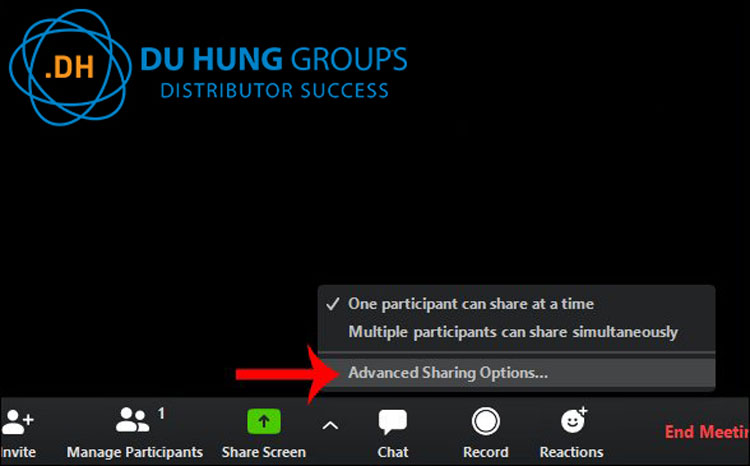
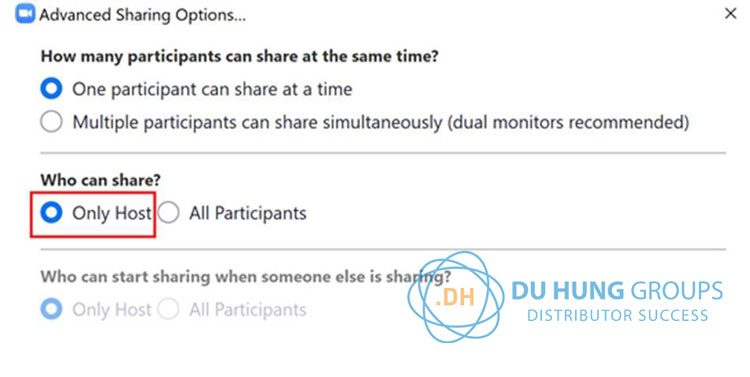
Trên đây là cách thiết lập chế độ chỉ cho phép chủ phòng nghĩa là thầy cô giáo có thể chia sẻ màn hình.
- Rename themselves: là tính năng cho phép học sinh có thể thay đổi tên hiển thị, thầy cô hãy tắt tính năng này, để nhận biết được thông tin của học sinh.
>>>>Bài viết liên quan: Hướng dẫn sử dụng phần mềm zoom cho giáo viên
Quản lý danh sách người học
Thầy cô có thể quản lý danh sách người học tại mục “Manage Participants”, phần mềm zoom sẽ hiển thị danh sách người học , thì trong của sổ này một số lưu ý thiết lập như sau:
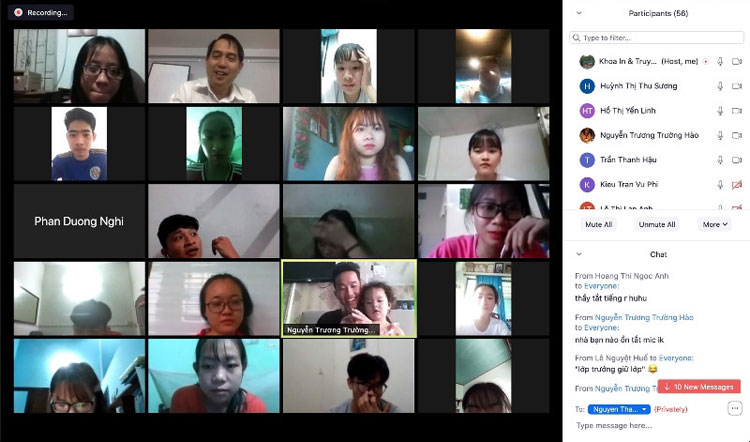
Tại mục Participants:
- Mute all: là tắt toàn bộ mic của học sinh
- Unmute all: là mở mic cho toàn bộ học sinh
Ngoài ra, bên canh đó còn có mục “more” để có thể mở các tuỳ chọn thêm và tiến hành thiết lập.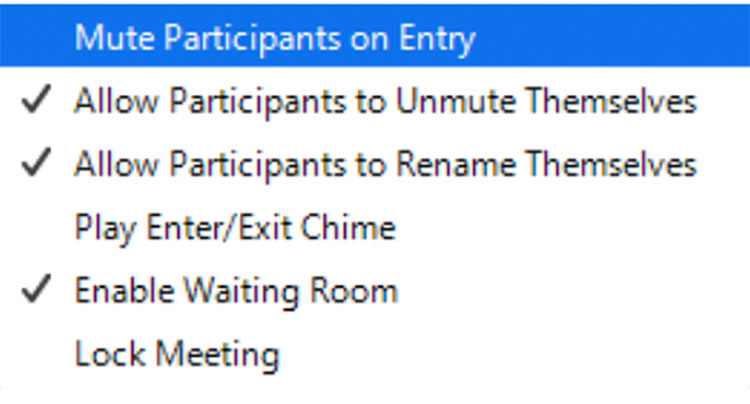
- Mute Participants on entry: tự động tắt mic của học sinh khi vào lớp học, tính năng này bạn có thể sử dụng, để có thể giữ trật tự cho lớp học
- Allow Participants to unmute themselves: cho phép học sinh có thể tự mở mic, giáo viên nên tắt tính năng này
Trên đây là hướng dẫn cách thiết lập ban đầu khi thầy cô sử dụng zoom, để bảo đảm không bị quấy phá bởi tin tặc công việc thiết lập này khá quan trọng. Hy vọng bài viết này có thể giúp ích cho thầy cô hiểu hơn về phần mềm zoom để thuận tiện hơn trong việc tổ chức các lớp học trực tuyến.

; ?>)




